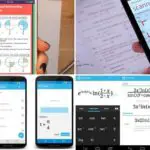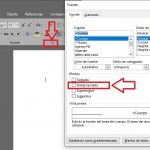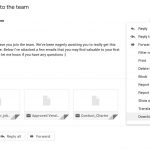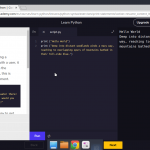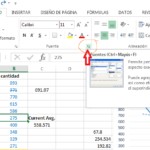Tabla de contenidos
Probablemente esté familiarizado con el subrayado y el tachado de los textos. Estas líneas encima y a través del texto tienen todos significados. El subrayado es para el énfasis y la notación para el tipo de texto al que se hace referencia, y el tachado significa que el texto ya no es necesario en la pieza.
También hay otra anotación que quizá no conozcas: la línea de arriba. La línea superior se usa normalmente en las matemáticas y en las notaciones de lenguaje, así que si estás escribiendo algo relacionado con estos campos, entonces definitivamente necesitarás la línea superior. Así es como se superpone en Microsoft Word.
Superposición con un código de campo
Este método funciona tanto si usas Word en Mac como en Windows.
1. Abre el documento en Word que contiene las palabras que necesitas subrayar.
2. Una vez abierto el documento, resalte la palabra o frase que desea subrayar. 3. Una vez que resalte la frase, si quiere que la línea de superposición se extienda más allá de ella, añada espacios dentro de los paréntesis.
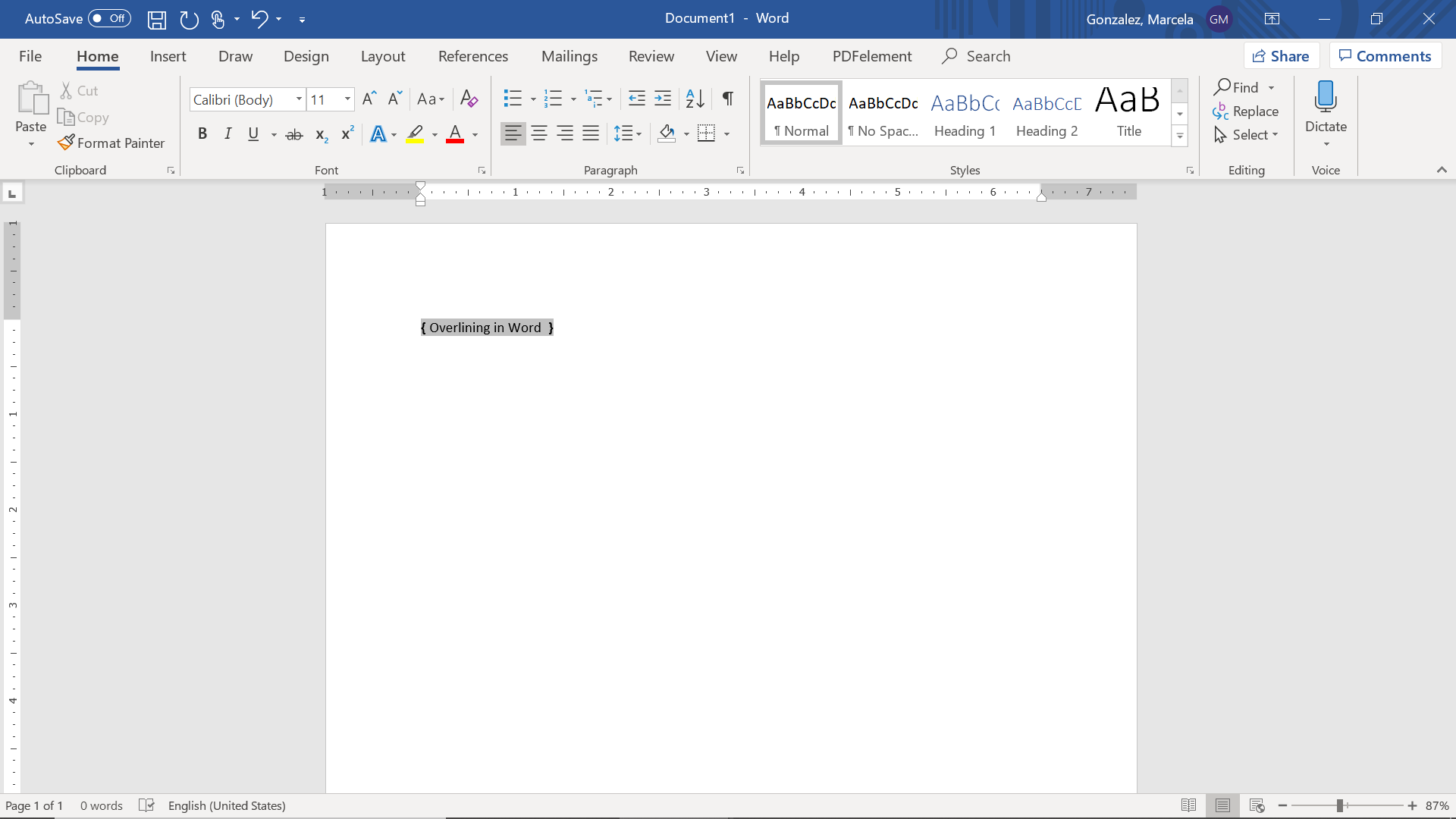
3. Una vez que las frases están resaltadas, presione Ctrl + F9 para que aparezcan los corchetes alrededor de las frases y palabras resaltadas.
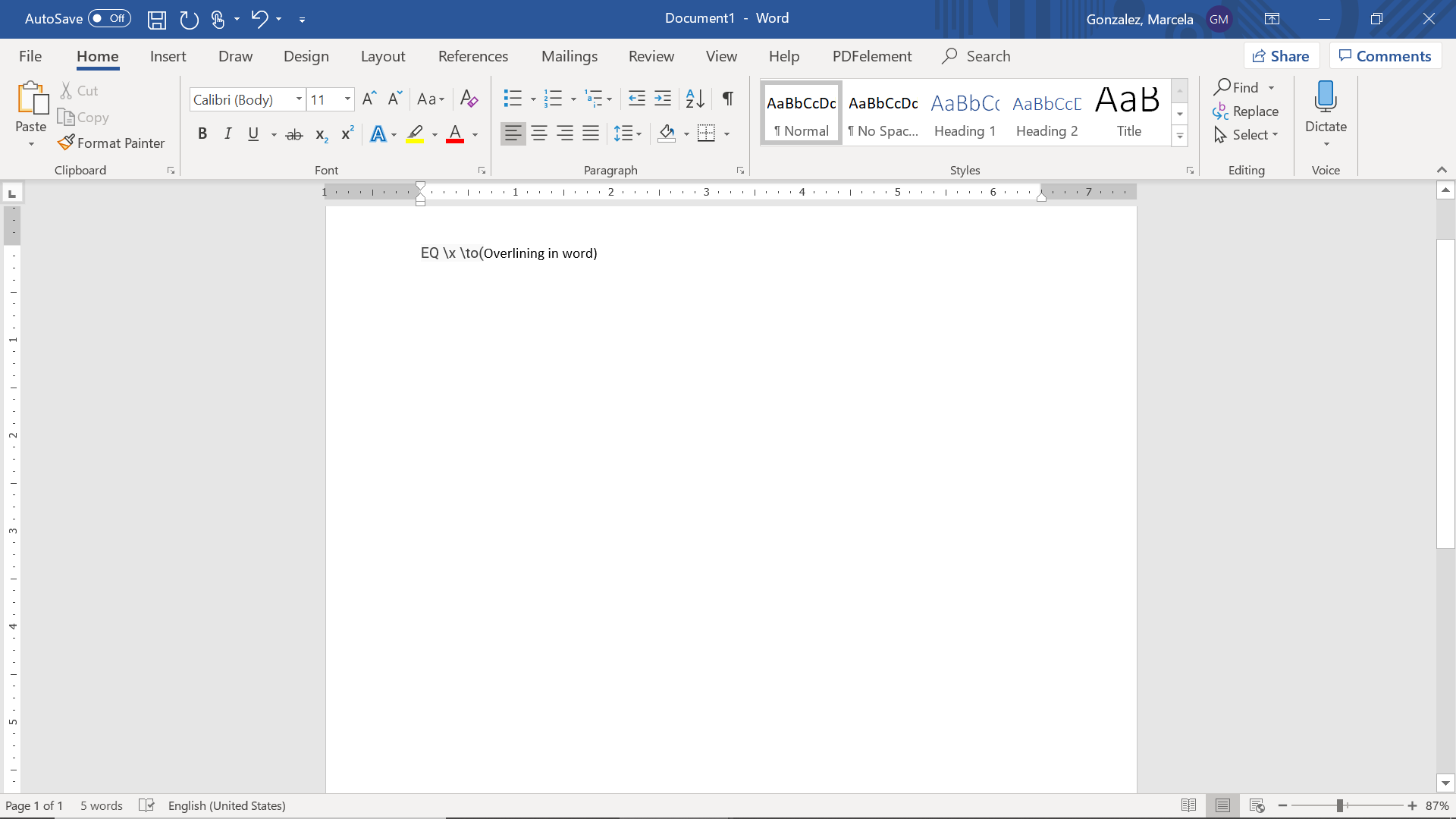
4. Entre los paréntesis, inserte EQ X ~ a () y asegúrese de que las palabras están entre los paréntesis.
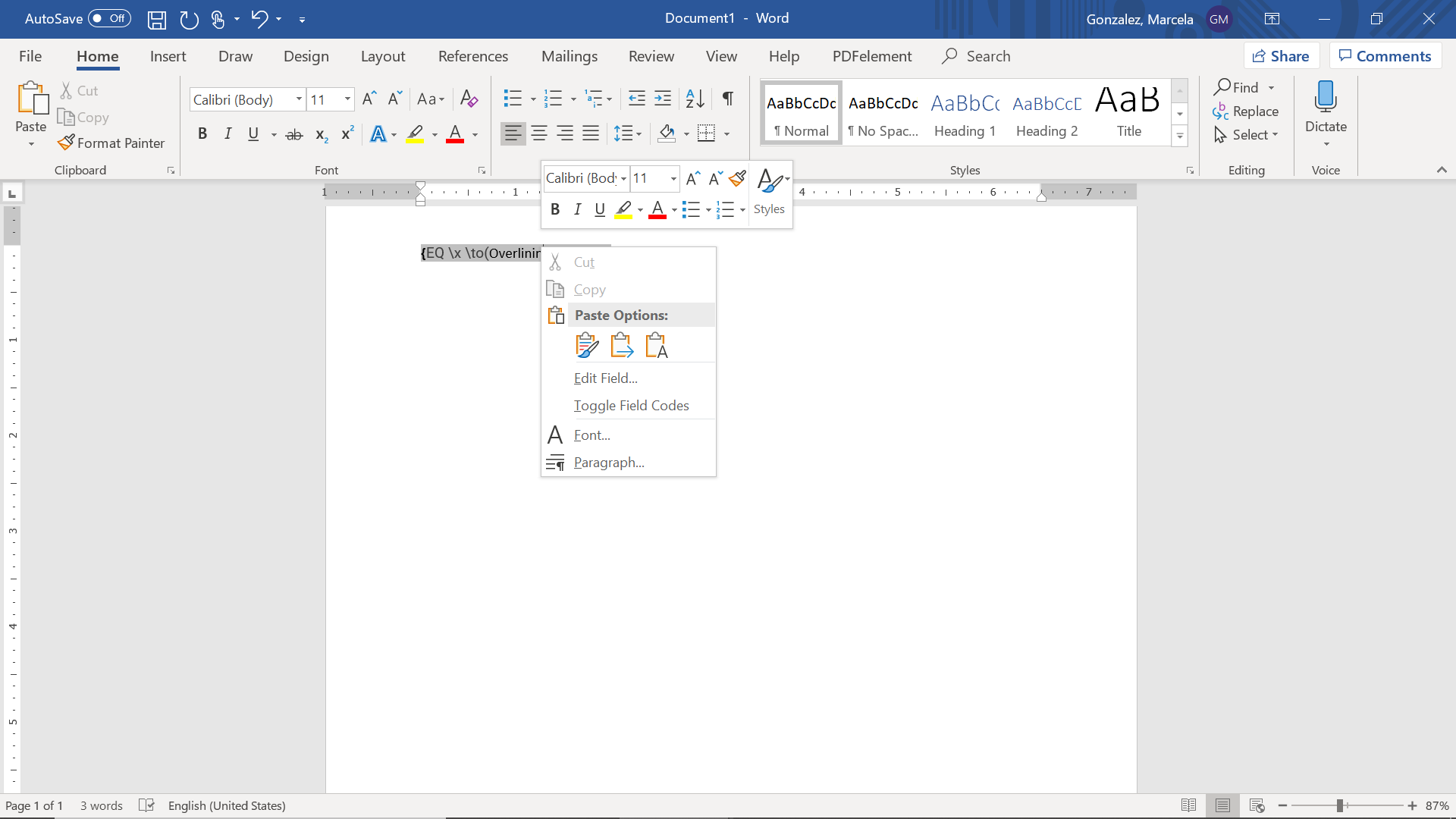
5. Ahora que el código está entre los paréntesis, haz clic con el botón derecho del ratón para que aparezca un menú.
6. En el menú que aparece, seleccione «Alternar códigos de campo».
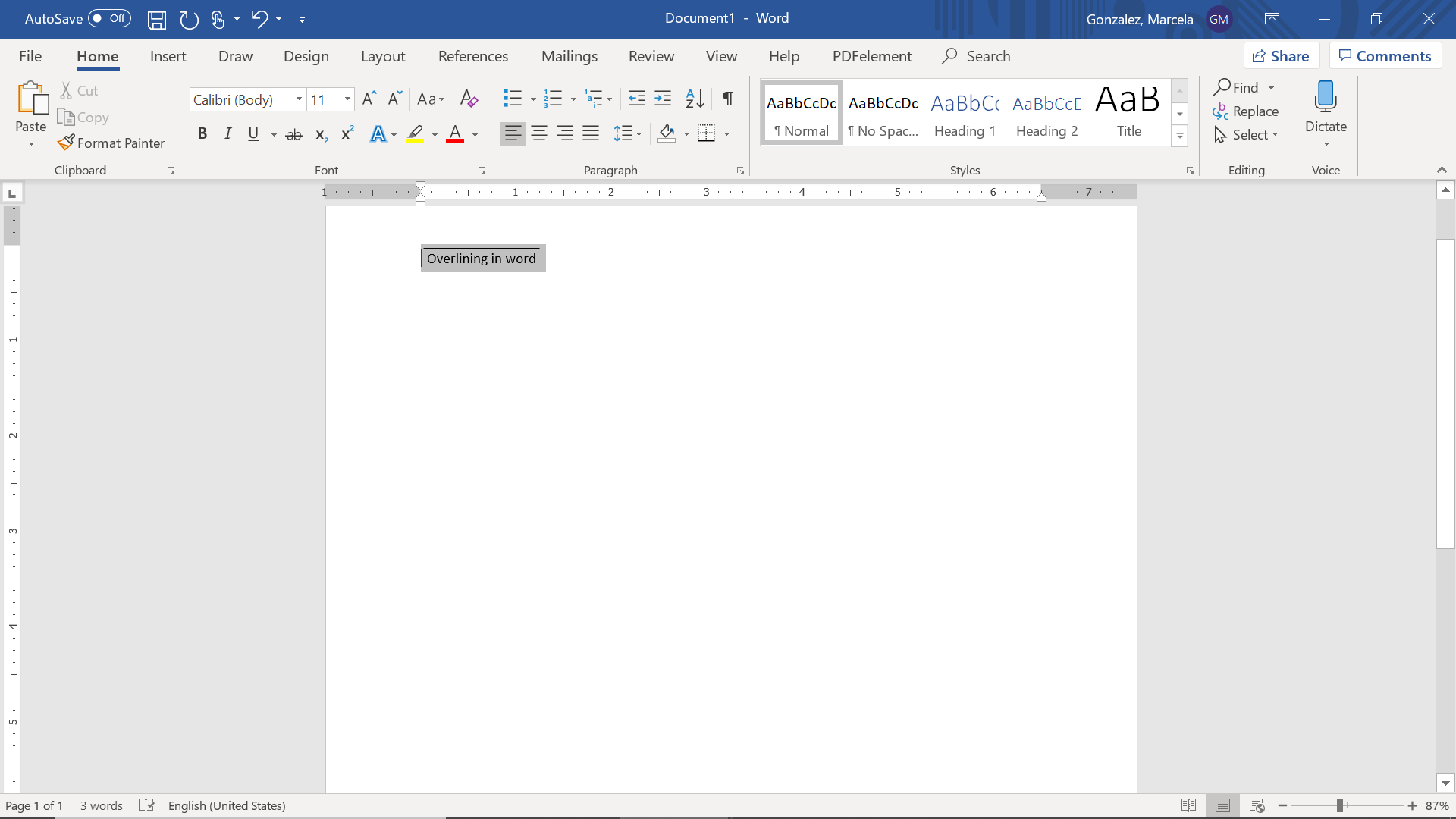
Las palabras deben ser subrayadas y el código desaparecerá.
Superposición usando el editor de ecuaciones
1. Abre el documento con las palabras que necesitas subrayar en él.
2. Ve a la parte superior de la pantalla y haz clic en la pestaña «Insertar» en la parte superior de la pantalla.
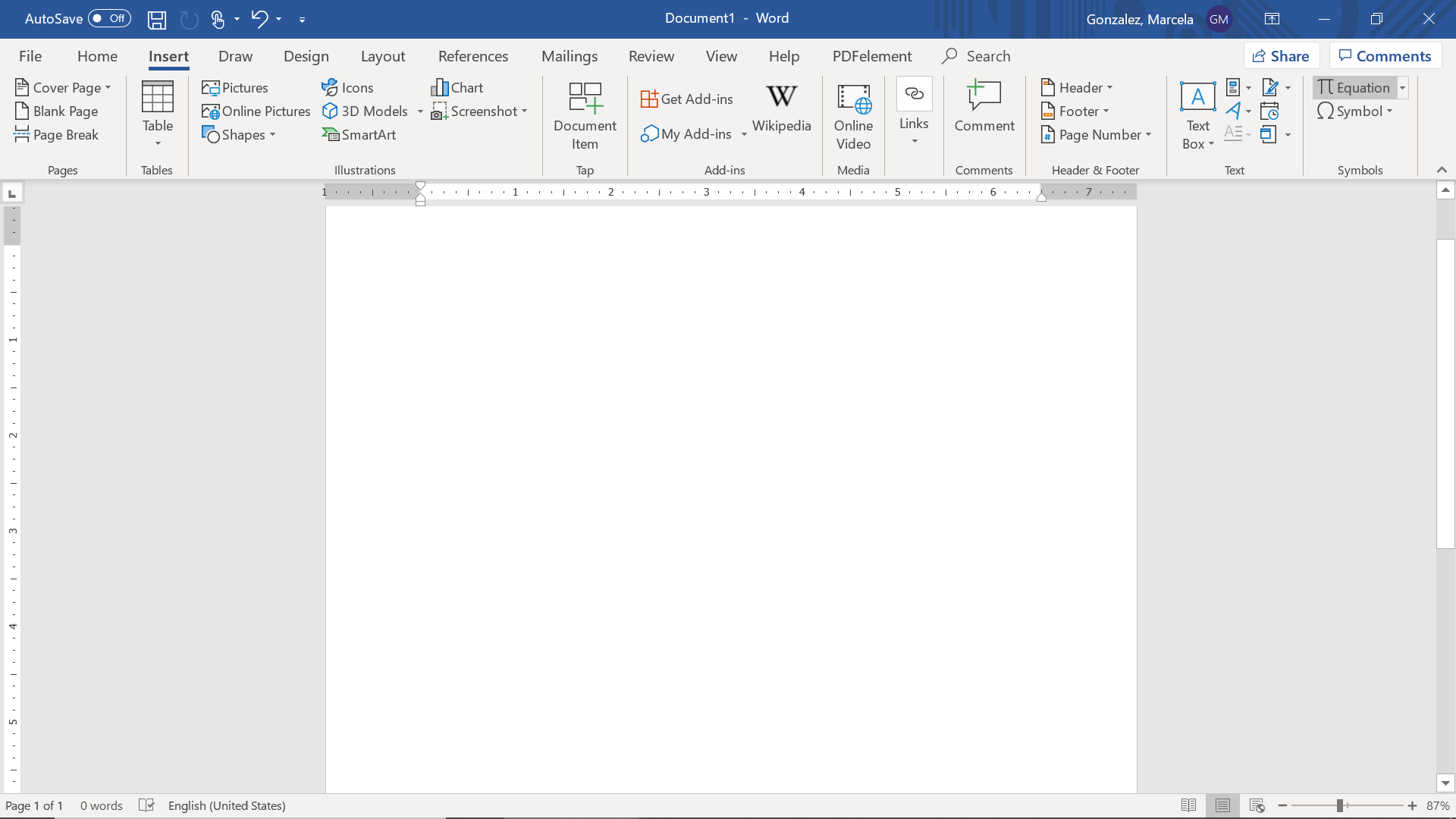
3. Una vez que haga clic en la pestaña de inserción, la cinta de la parte superior del documento de Word cambiará. Cuando la cinta cambie, ve a la derecha de la cinta y haz clic en el símbolo que está debajo de ella. Verás 2 opciones, una de las cuales es la opción de la ecuación. Haz un clic en eso.
4. En la sección de la ecuación, mira a la derecha de la cinta y haz clic en «Acento». Esto hará que aparezca un menú de cosas en las que puedes hacer clic.
5. En el menú que aparece, busque el que se asemeja a una línea superior. Debería ver una línea sobre un cuadro vacío. Haz clic en ella una vez que la localices. Es posible que tengas que desplazarte por el menú para encontrarlo.
6. Ahora que has hecho clic en eso, verás la línea que entra en el documento de Word en el que estás. Empieza a escribir y esa línea estará encima del texto.
Superposición mediante un borde de párrafo
1. Abre el documento de Word con las palabras que necesitas subrayar.
2. Resalta las palabras que quieres subrayar o si aún no las has escrito, puedes hacer clic en el lugar donde quieres que estén las palabras con el panel táctil o el ratón.
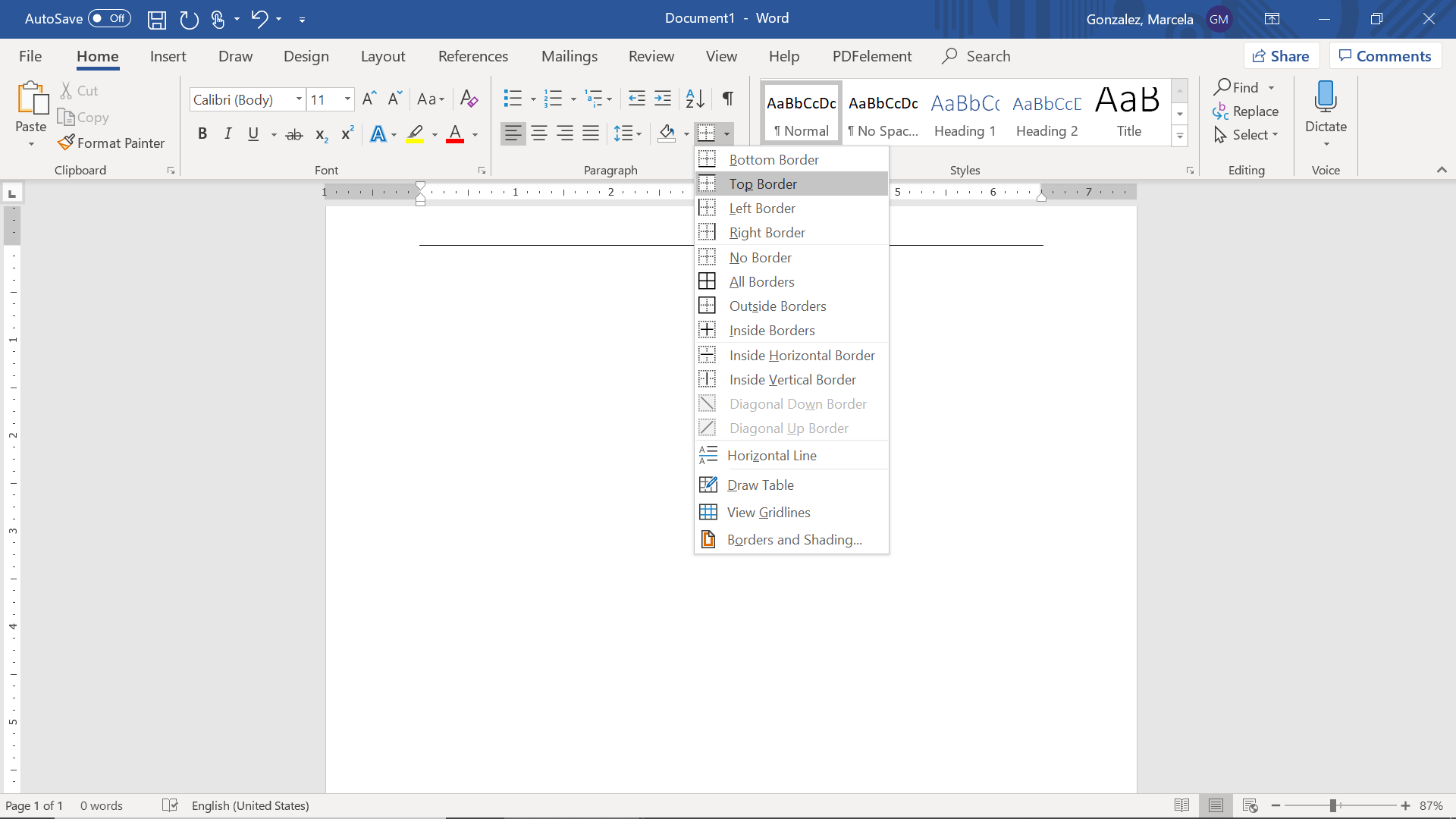
3. En la parte superior de la pantalla en la cinta, verás una sección con el párrafo clic en el cuadro dividido en 4 secciones. En esa parte de la cinta aparecerá un menú
4. En el menú que aparece, seleccione el borde superior. Esto insertará una línea sobre el texto en todo el documento.
5. Una vez que esta línea se inserta, verás que va hasta el final del documento. Si sólo la quieres sobre palabras específicas usa la regla en la parte superior del documento para ajustar su longitud.
Ahora que sabe cómo hacer un overline, podrá tener la anotación adecuada en todos sus papeles.